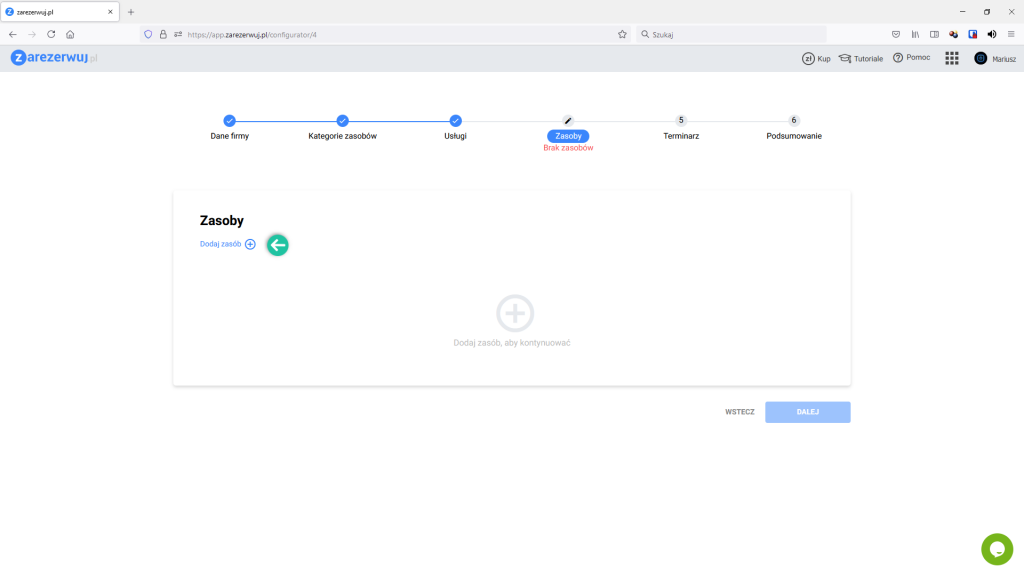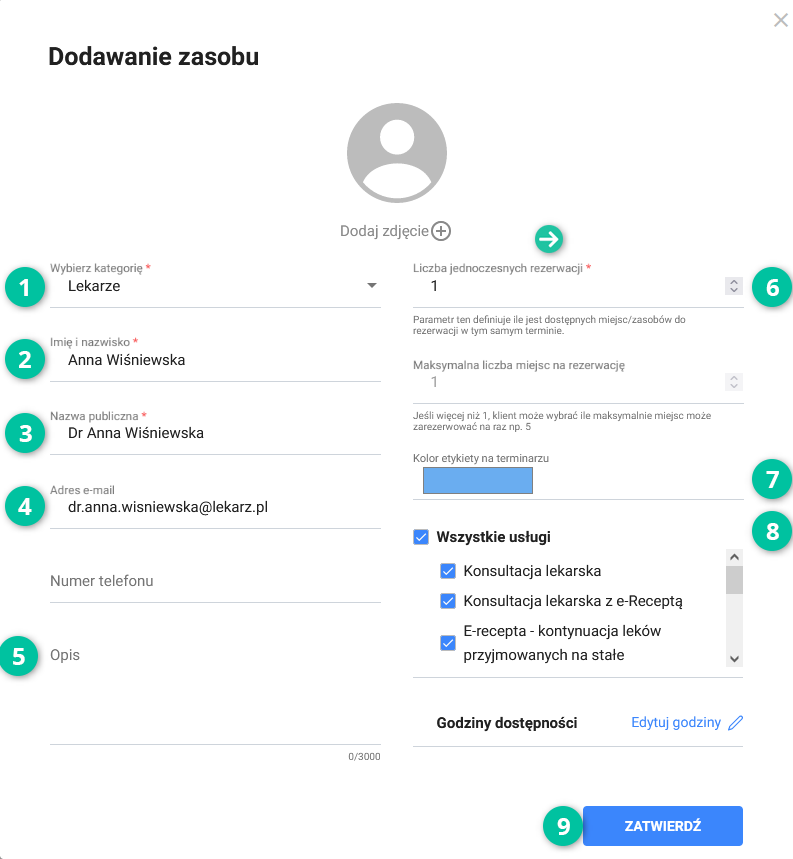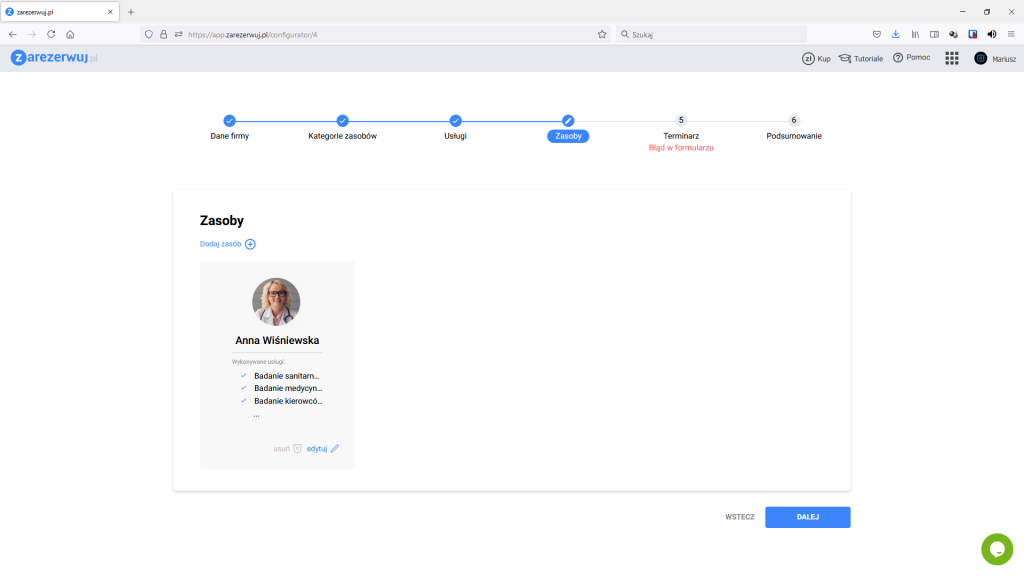Dodanie lekarzy oraz określenie świadczonych przez nich usług
W tym kroku dodaj wszystkich lekarzy przychodni (Zasoby), którzy związani są z rezerwacjami w Twojej firmie. W przypadku prowadzenia jednoosobowego gabinetu lekarskiego, wprowadź jednego lekarza.
Aby rozpocząć wprowadzanie danych, kliknij Dodaj zasób .
Wybierz wcześniej stworzoną kategorię zasobu. W przedstawianym przykładzie będą to Lekarze.
Wprowadź Imię i Nazwisko pracownika (lekarza) oraz Nazwę publiczną – tą nazwę zobaczą Pacjenci.
Jeśli dodasz Adres e-mail lekarza, będziesz mógł mu w przyszłości wysyłać różne ważne informacje – np. grafik pracy.
W polu Opis możesz wprowadzić dowolne informacje o pracowniku, np. zdobyte certyfikaty i nagrody, specjalizacje.
Dla każdego z zasobów (lekarzy) ustaw indywidualny kolor etykiety w terminarzu. Dzięki temu wszystkie przyjęte rezerwacje usług wykonywanych przez danego lekarza będą wyróżnione tym właśnie kolorem.
Ustaw Godziny dostępności, jeśli są one różne od wcześniej podanych godzin pracy przychodni.
Następnie wybierz, jakie usługi świadczyć będzie definiowany lekarz.
Jeśli chcesz, możesz dodać zdjęcie lekarza klikając w link dodaj zdjęcie u góry ekranu.
Na koniec kliknij ZATWIERDŹ.
Jeśli twoja przychodnia/gabinet więcej niż jednego lekarza, możesz zacząć wprowadzać dane kolejnego.
Po dodaniu wszystkich zasobów (lekarzy) kliknij DALEJ.